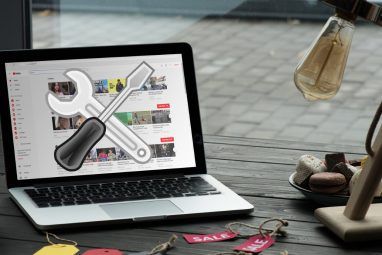由于消息和应用程序通知的时时分心,在屏幕前完成任务可能是一项艰巨的任务。Focus 是 Apple 在 macOS Monterey 和 iOS 15 中发布的一项功能,旨在帮助阻止不需要的通知,以便您可以安心地工作。
以下是在 Mac 上使用 Focus 的方法。
使用 Focus,您可以选择要静音的通知,并有选择地只允许您想接收的通知。例如,您可以选择只接收来自同事或家人的紧急警报和电话。
它本质上是对“请勿打扰”功能的升级,Focus 允许您创建多个配置文件以适应不同的活动,例如工作、睡眠、驾驶和学习。
要访问和打开焦点,只需前往菜单栏,打开控制中心,然后单击焦点部分并选择要激活的特定焦点。
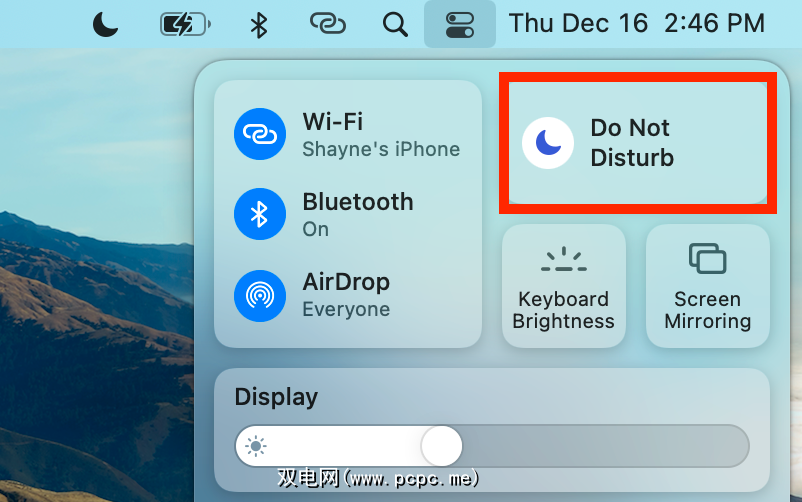
您还可以修改 Dock 首选项,以便您始终可以在那里访问 Focus。为此,请打开Apple菜单并转到System Preferences > Dock & Menu Bar,然后选择侧边栏上的Focus。勾选在菜单栏中显示选项并选择您是始终希望看到该图标还是仅在主动使用 Focus 时看到该图标。
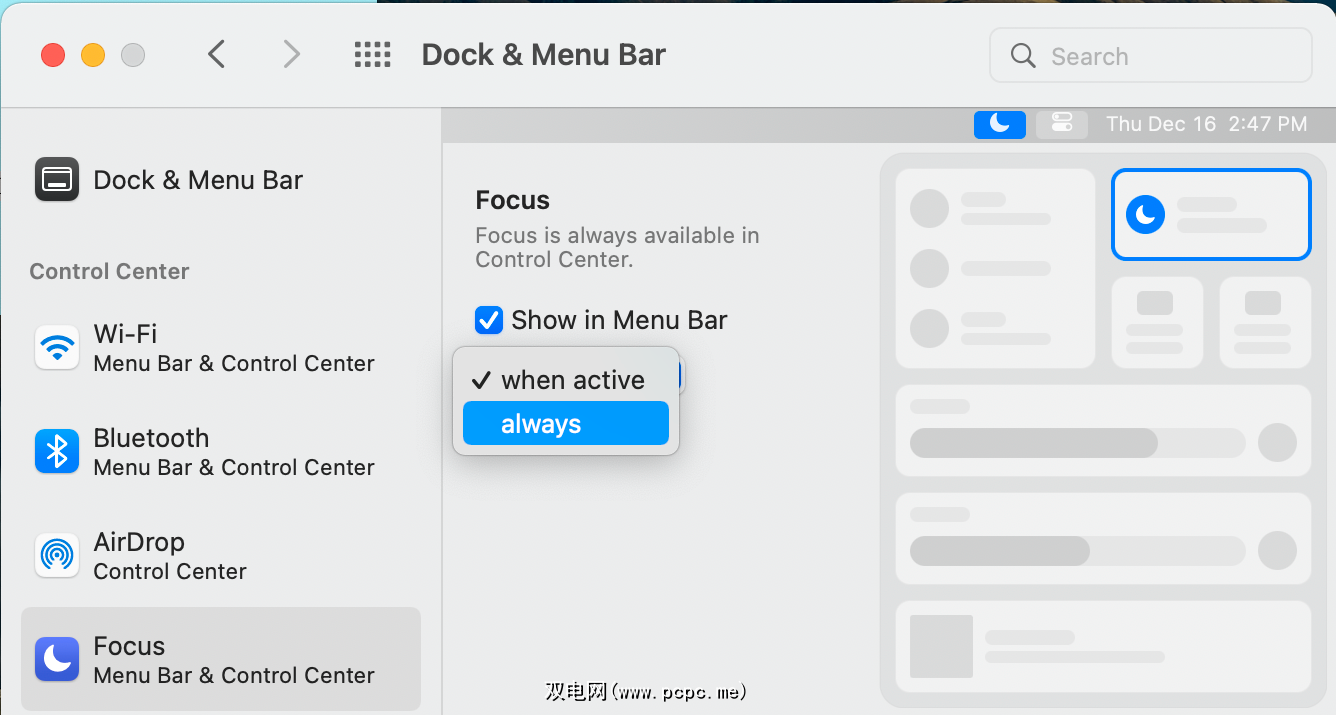
Apple 已经为您提供了 Focus 的预设。但是,您也可以选择创建自己的。要设置 Focus,请打开Apple菜单并转到System Preferences > Notifications & Focus。
选择“焦点”选项卡,然后执行以下任一项操作:
您最多可以为自己制作 10 种自定义对焦模式。一些很酷的焦点创意包括锻炼、进餐和与所爱的人共度时光。
如果您选择在您的设备之间同步 Focus,您对 Mac 上的 Focus 所做的任何更改也将适用于您在 iPhone 或其他 Apple 设备上的 Focus。
您可以选择通过每种专注模式接收来自人员和应用程序的哪些通知,选择对时间敏感的通知、电话或消息。
选择一个焦点,然后在窗口右侧,前往允许通知来自并执行以下任一操作:
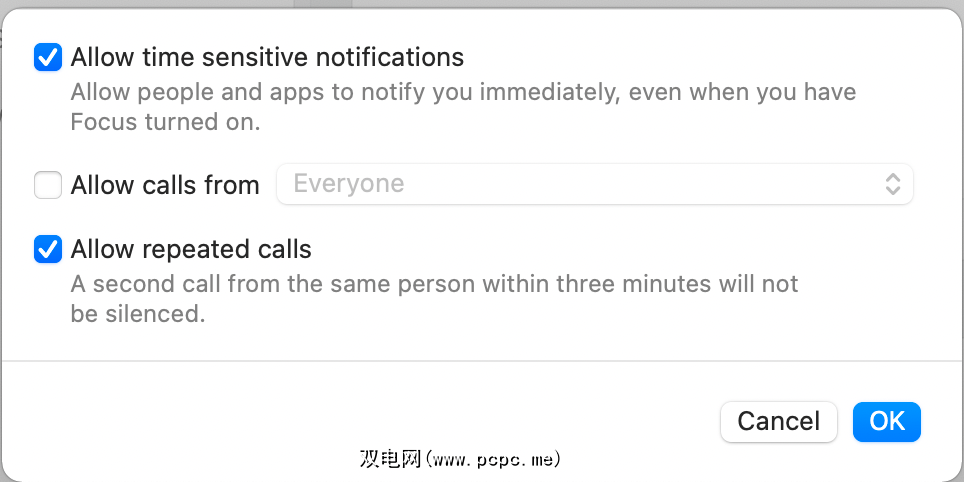
如果您有日常安排,您可以让您的专注模式在特定时间、或在您使用特定应用程序或在特定位置时自动开启。要安排焦点模式:
- 添加基于时间的自动化:选择您希望焦点自动打开的时间和日期。当蓝牙游戏控制器与 Mac 配对时,游戏焦点将默认开启。
- 添加基于位置的自动化:在搜索栏中键入一个位置并选择它,以便在您的设备检测到您位于该特定位置时打开 Focus。请务必在您的隐私首选项下启用定位服务以使用此功能。
- 添加基于应用程序的自动化:从列表中选择一个应用程序以在您使用它时激活 Focus。
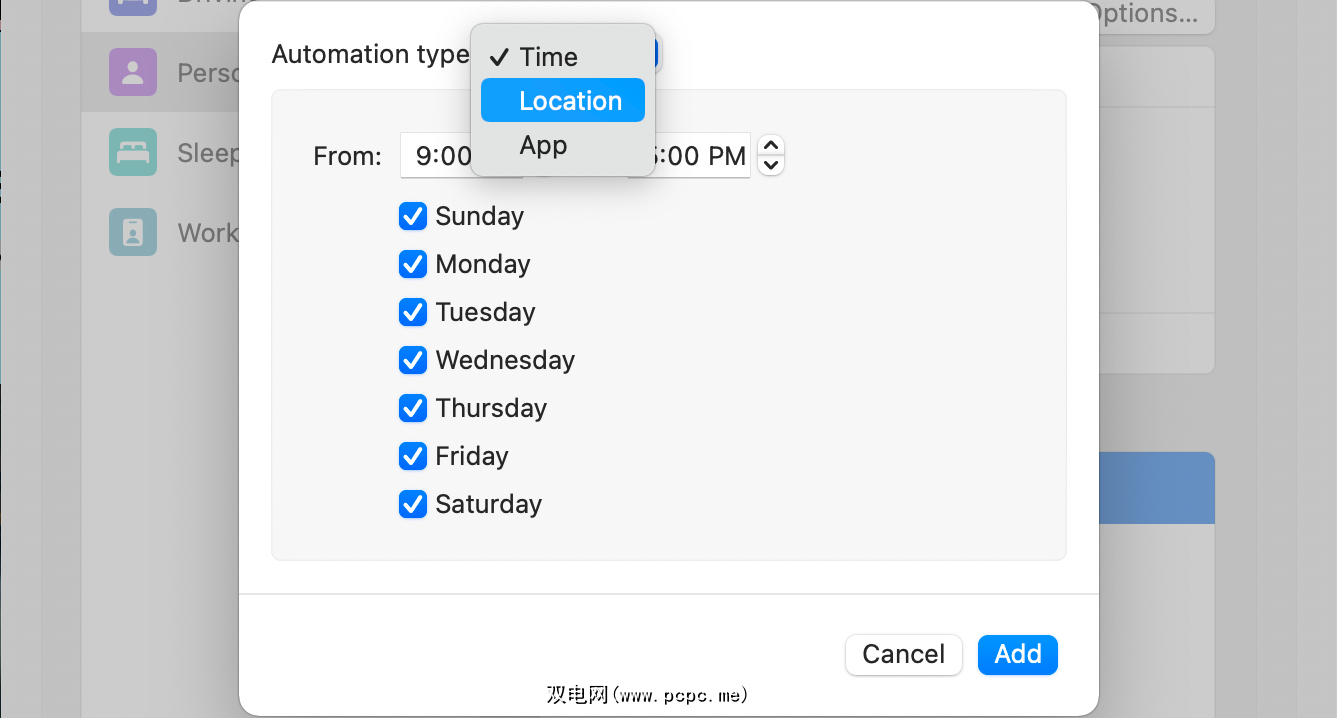
要让人们知道您已将通知静音,您可以让 Mac 在他们试图联系您时自动发送一条消息。这通常只是表示您已禁用通知,并让他们选择无论如何都要通知您,例如在严重或紧急情况下。为此,只需勾选共享焦点状态框。
如果您拥有多台 Apple 设备并且您在所有设备上都使用同一个 Apple ID 登录,则您在一台设备上的所有 Focus 设置都会在其他设备上反映出来。此功能默认开启。
这也意味着如果您在 Mac 上启用 Focus,它也会在您的 iPhone 上启用它,反之亦然。
要打开或关闭此选项,只需转到“焦点”,然后在窗口底部切换“跨设备共享”。
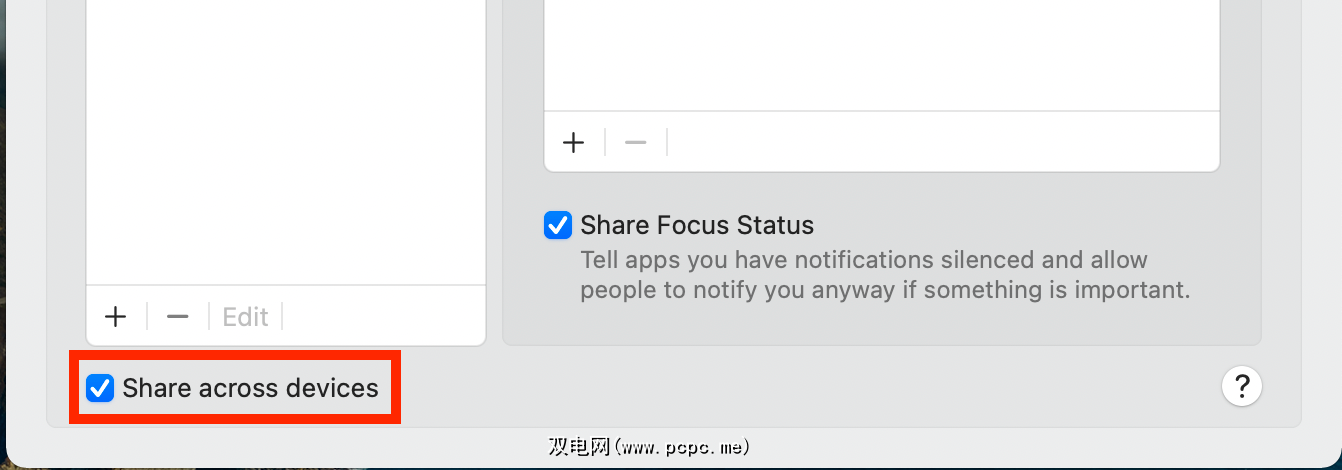
使用 Focus 以最少的干扰和干扰来完成更多的事情或享受一些属于自己的时间。花一些时间探索、制作和自动化最佳的专注模式,以满足您的需求和日程安排。事实上,自动对焦模式非常有效,最终你可以忘记它,让它做它自己的事。